电脑F8进不去安全模式怎么办
当我们的电脑遇到问题需要进入安全模式进行故障排查或修复时,通常是可以通过在启动过程中按F8键进入高级启动选项的,但有一些小伙伴在尝试使用F8键进入安全模式时,却发现电脑并没有反应,这要如何去解决呢?下面就一起来看看吧。
方法一
1. 首先按下“Win+R”组合键,然后输入命令“msconfig”,并按下回车键。
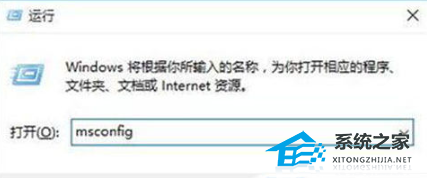
2. 在打开的窗口中,点击“引导”选项,并勾选“安全引导”,然后点击“确定”。
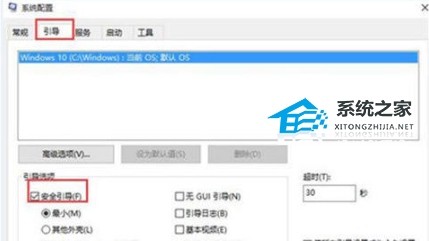
3. 系统会弹出提示窗口,点击“重新启动”。
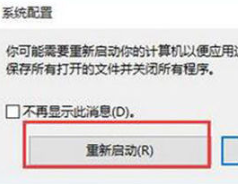
4. 电脑重新启动后,会自动进入安全模式。
方法二
1. 在Win10操作系统中,点击“开始”菜单,然后选择“设置”。
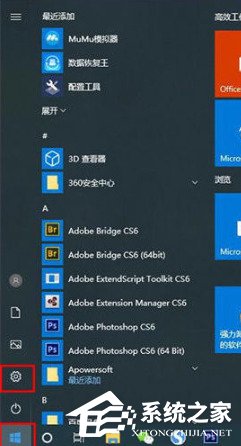
2. 在Windows设置界面中,选择“更新和安全”。
3. 点击左边的“恢复”,然后点击“立即重新启动”。
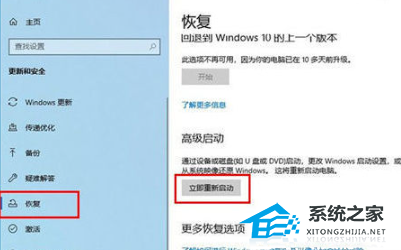
4. 系统重启后会进入高级启动选项界面,接着依次选择“疑难解答” -> “高级选项” -> “启动设置” -> “重启”,使用数字键4或者F4选择“启用安全模式”;在安全模式中,有多种不同类型,包括一些需要网络支持的安全模式。
方法三
1. 首先开机,在出现Win10图标时长按电源键强制关机;等到再次出现Win10图标时再次强制关机,重复三次;此时会出现“正在诊断您的电脑”界面,然后会自动进入自动修复界面。
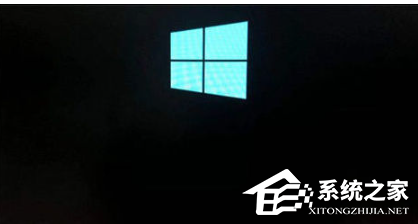
2. 在自动修复界面中,点击“高级选项”。

3. 点击“疑难解惑”。

4. 点击“高级选项”。

5. 在高级选项界面中,选择“启动修复”。

6. 在启动修复界面,点击右下角的“重启”按钮。

7. 接下来可以选择安全模式,如果需要启用安全模式,则按下数字4键或者F4键即可。
相关文章
- Win10纯净版和原版哪个好?Win10纯净版和原版区别介绍
- 深度技术怎么装Win10?深度技术Win10系统安装教程
- Win10 22H2和21H2区别是什么?Win10 22H2和21H2有什么区别?
- Win10 22H2是什么版本?Win10 22H2版本是什么意思?
- 笔记本Win10没有WLAN选项怎么办?笔记本Win10没有WLAN选项解决方法
- 笔记本Win10玩红警黑屏怎么办?笔记本Win10玩红警黑屏解决方法
- 笔记本Win10玩穿越火线无法全屏或黑边怎么办?
- 笔记本Win10无限重启自动修复怎么办?
- 电脑系统应该如何重装?重装Win10电脑系统的步骤
- 什么是Win10纯净版?Win10纯净版下载安装教程
- Win10已连接WIFI却无法点开右下角图标怎么办?
- Win10家庭版自动更新怎么永久关闭?永久关闭Win10家庭版自动更新的方法
- Win10家庭版没有本地用户和组怎么办?Win10家庭版添加本地用户和组的方法
- Win10家庭版如何设置开机密码?Win10家庭版设置开机密码的方法
- Win10纯净版和家庭版哪个好用?Win10纯净版和家庭版区别介绍
- Win10重装系统后没有网络适配器?Win10重装系统后没有网络适配器的解决方法
热门教程
win11关闭windows defender安全中心的四种方法
2Win11如何关闭Defender?Windows11彻底关闭Defender的3种方法
3win10不显示视频缩略图的两种解决方法
4win10关闭许可证即将过期窗口的方法
5win11任务栏怎么显示网速?win11任务栏显示实时网速的方法
6win11怎么切换桌面?win11切换桌面的四种方法
7win11忘记pin无法开机的三种最简单办法
8安装NET3.5提示0x800f0950失败解决方法
9Win11移动热点不能用怎么办?移动热点不工作怎么办?
10Win11如何打开预览窗格?Win11显示预览窗格的方法
装机必备 更多+
重装教程
大家都在看









